Debian Linux est connu pour être stable et immuable. Pour la plupart, cette philosophie est assez bonne. Tout fonctionne bien et rien ne tombe en panne. Cependant, cette stabilité a un coût. Souvent, les utilisateurs sont bloqués sur un vieux noyau Linux obsolète.
Si vous aimez l'idée de garder vos paquets stables mais que vous voulez un noyau plus récent pour une meilleure prise en charge matérielle, vous serez heureux de savoir qu'il est possible de faire fonctionner Linux Kernel 5.3 ! Suivez notre guide ci-dessous, et bientôt votre Debian aura Linux 5.3 !
Activation des rétroportages Debian pour Debian 10 Stable
Debian 10, la dernière version du projet Debian, est livrée avec le noyau Linux version 4.19. Il s'agit de la dernière version prise en charge à long terme du noyau Linux et de la version la plus récente du noyau Linux sur laquelle les utilisateurs de Debian 10 Stable peuvent mettre la main. Si vous souhaitez obtenir la version 5.3, qui est (au moment d'écrire ceci) la version stable la plus récente du noyau Linux, vous devrez configurer le référentiel Debian Backports sur le système.
Activer les rétroportages Debian signifie éditer le sources.listfichier qui se trouve dans le /etc/apt/répertoire. Par conséquent, c'est une bonne idée de créer une sauvegarde de ce fichier avant de continuer. À l'aide de la commande cp , faites une copie de « sources.list ».
sudo cp /etc/apt/sources.list /etc/apt/sources.list.bak
Une fois la sauvegarde créée, il est temps de commencer le processus d'édition. À l'aide de l'éditeur de texte Nano, chargez le sources.listfichier. Assurez-vous d'utiliser sudo, ou si vous n'avez pas configuré sudo sur Debian, utilisez su .
sudo nano -w /etc/apt/sources.list
Ou, pour les utilisateurs non sudo.
su - nano -w /etc/apt/sources.list
À l'intérieur de Nano, dirigez-vous vers le bas en appuyant sur la flèche vers le bas du clavier. Ensuite, écris la phrase suivante.
# Rétroportages de Debian Buster.
Ensuite, appuyez sur la touche Entrée du clavier pour créer une nouvelle ligne dans le fichier. Ensuite, ajoutez le nouveau référentiel de rétroportages pour Debian 10 Buster.
deb https://deb.debian.org/debian buster-backports principal
Après avoir ajouté la ligne de référentiel, il est temps de sauvegarder Nano. Appuyez sur Ctrl + O pour enregistrer vos modifications. Fermez l'éditeur de texte Nano avec Ctrl + X .
Vous rencontrez des problèmes pour configurer les rétroportages Debian sur votre PC stable Debian 10 ? Besoin de plus de conseils? Consultez notre guide détaillé sur la façon d'activer les rétroportages Debian .
Enfin, une fois sorti de l'éditeur de texte Nano, utilisez la commande apt-get update pour terminer la configuration des rétroportages Debian.
sudo apt mise à jour
Trouver le noyau 5.3
Maintenant que Debian Backports est activé sur le système, vous devez localiser la version 5.3 du noyau Linux dans les référentiels de logiciels. Pour ce faire, utilisez la commande de recherche apt et recherchez le package linux-image.
Remarque : si vous devez installer des modules de noyau personnalisés, vous devez également rechercher et installer le package linux-headers.
apt recherche linux-image
Après avoir exécuté la commande ci-dessus, vous devriez voir une impression dans le terminal décrivant les différentes versions du noyau Linux disponibles pour Debian 10 Stable.
Alternativement, si cette impression est trop difficile à trier, exécutez la recherche apt avec la commande grep et filtrez « buster-backports ».
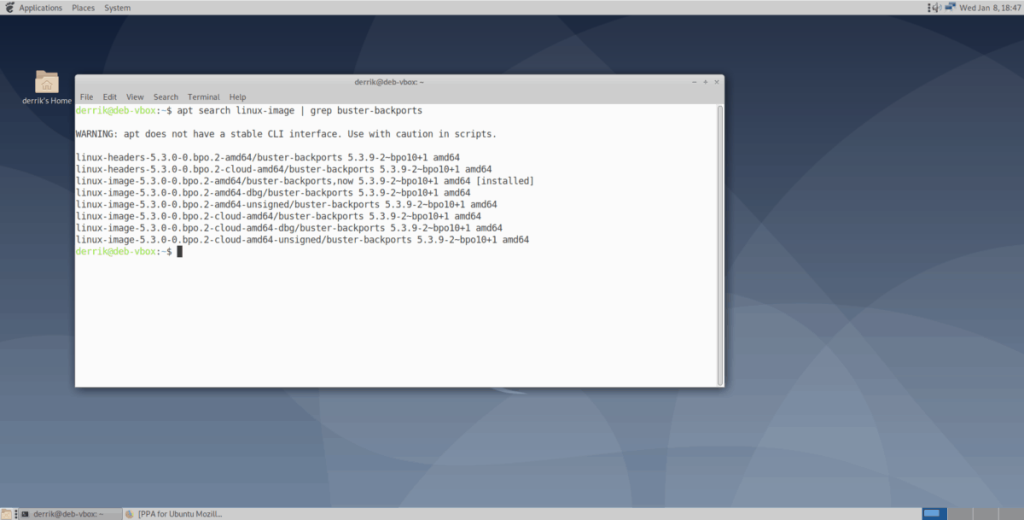
apt recherche linux-image | grep buster-backports
À l'intérieur des résultats de la recherche, deux variantes de Linux Kernel 5.3 sont présentes. Ces variantes sont :
linux-image-5.3.0-0.bpo.2-amd64
linux-image-5.3.0-0.bpo.2-cloud-amd64
Si vous exécutez Debian 10 Stable sur un ordinateur de bureau ou portable, vous devrez installer le linux-image-5.3.0-0.bpo.2-amd64package, car il comprend tous les différents pilotes Linux de bureau requis pour s'exécuter sur un système informatique traditionnel.
Alternativement, si vous utilisez Debian Linux sur un serveur, vous avez le choix. Pour un noyau centré sur le cloud, n'hésitez pas à installer linux-image-5.3.0-0.bpo.2-cloud. Ou, installez le noyau de bureau ( linux-image-5.3.0-0.bpo-2).
Installation du noyau 5.3 sur Debian 10 stable
Depuis que nous avons activé le référentiel Debian Backports sur le système, il n'y a pas d'étapes spéciales à franchir pour que Linux Kernel 5.3 soit opérationnel. Au lieu de cela, nous pouvons tout installer directement à partir des référentiels de logiciels. Suivez les instructions ci-dessous pour lancer la version 5.3 sur votre système Debian 10.
Installation du bureau Debian
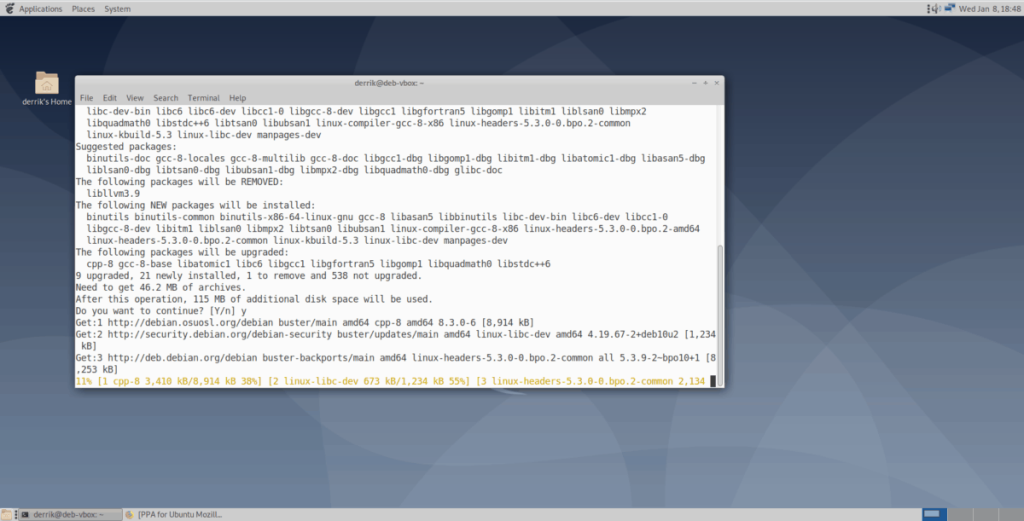
À l'aide de la commande apt dans le terminal, chargez Linux Kernel 5.3 sur votre bureau Debian 10 Stable.
sudo apt installer linux-image-5.3.0-0.bpo.2-amd64
De plus, assurez-vous d'installer les en-têtes du noyau Linux 5.3, si vous comptez sur des modules.
sudo apt install linux-headers-5.3.0-0.bpo.2-amd64
Installation du serveur Debian
Besoin de faire fonctionner Linux Kernel 5.3 sur le serveur Debian ? Faites ce qui suit.
Tout d'abord, déterminez si vous avez besoin du noyau cloud 5.3 ou du noyau de bureau 5.3. Ensuite, utilisez la commande apt install pour le charger sur le système.
sudo apt installer linux-image-5.3.0-0.bpo.2-cloud-amd64
Ou
sudo apt installer linux-image-5.3.0-0.bpo.2-amd64
Assurez-vous également de charger les en-têtes Linux si vous avez besoin de modules personnalisés :
sudo apt install linux-headers-5.3.0-0.bpo.2-cloud-amd64
ou
sudo apt install linux-headers-5.3.0-0.bpo.2-amd64
Une fois le processus d'installation terminé, redémarrez votre système Debian 10 Stable. Une fois reconnecté, ouvrez une fenêtre de terminal et utilisez la commande uname . Il confirmera que vous utilisez Linux Kernel 5.3.
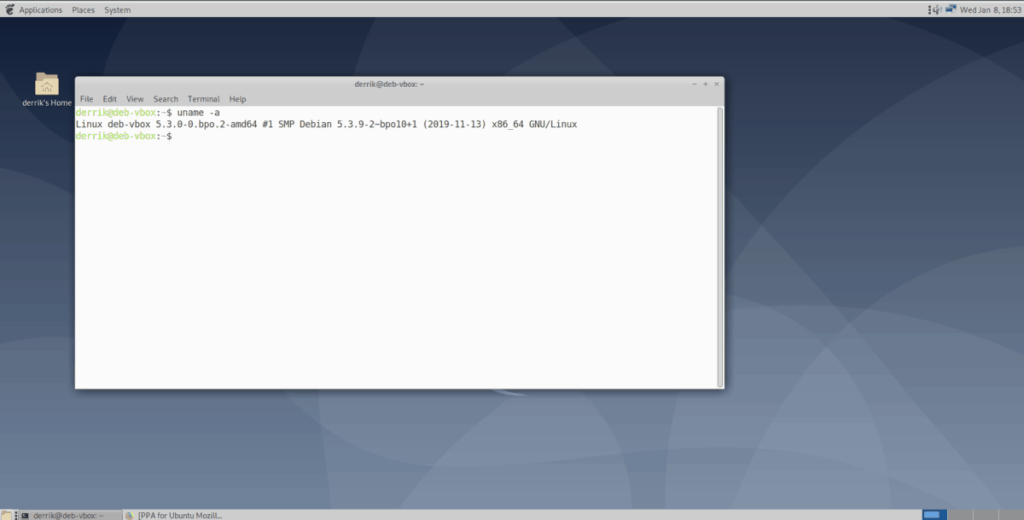
uname -a

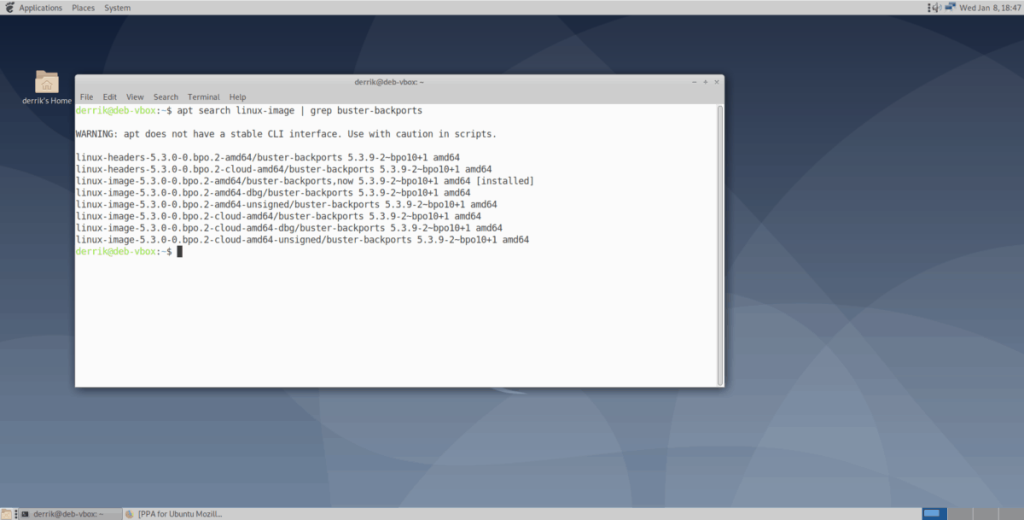
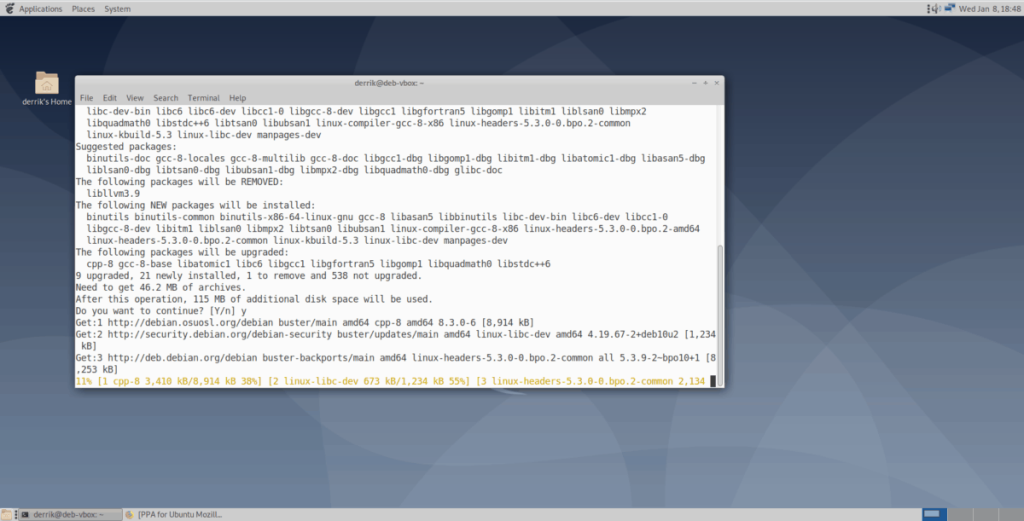
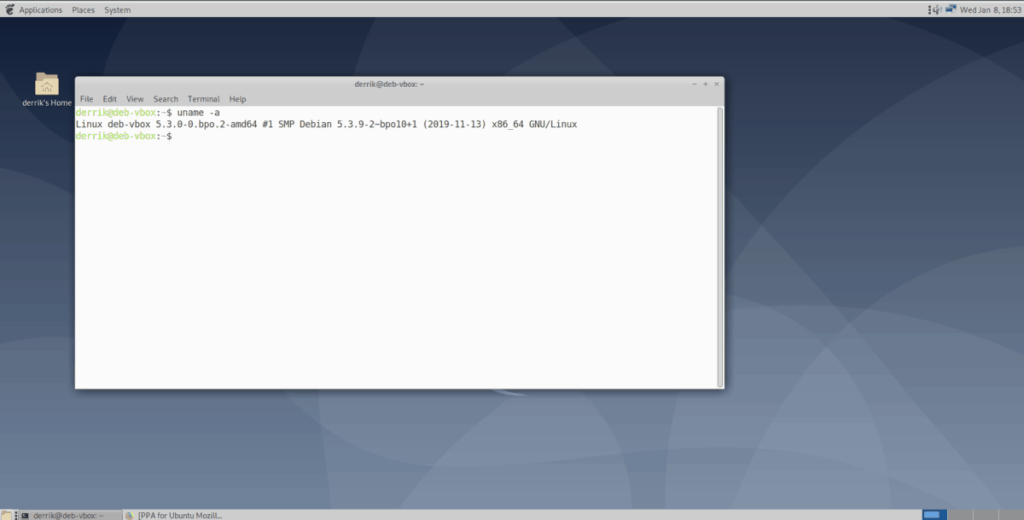



![Téléchargez FlightGear Flight Simulator gratuitement [Amusez-vous] Téléchargez FlightGear Flight Simulator gratuitement [Amusez-vous]](https://tips.webtech360.com/resources8/r252/image-7634-0829093738400.jpg)




